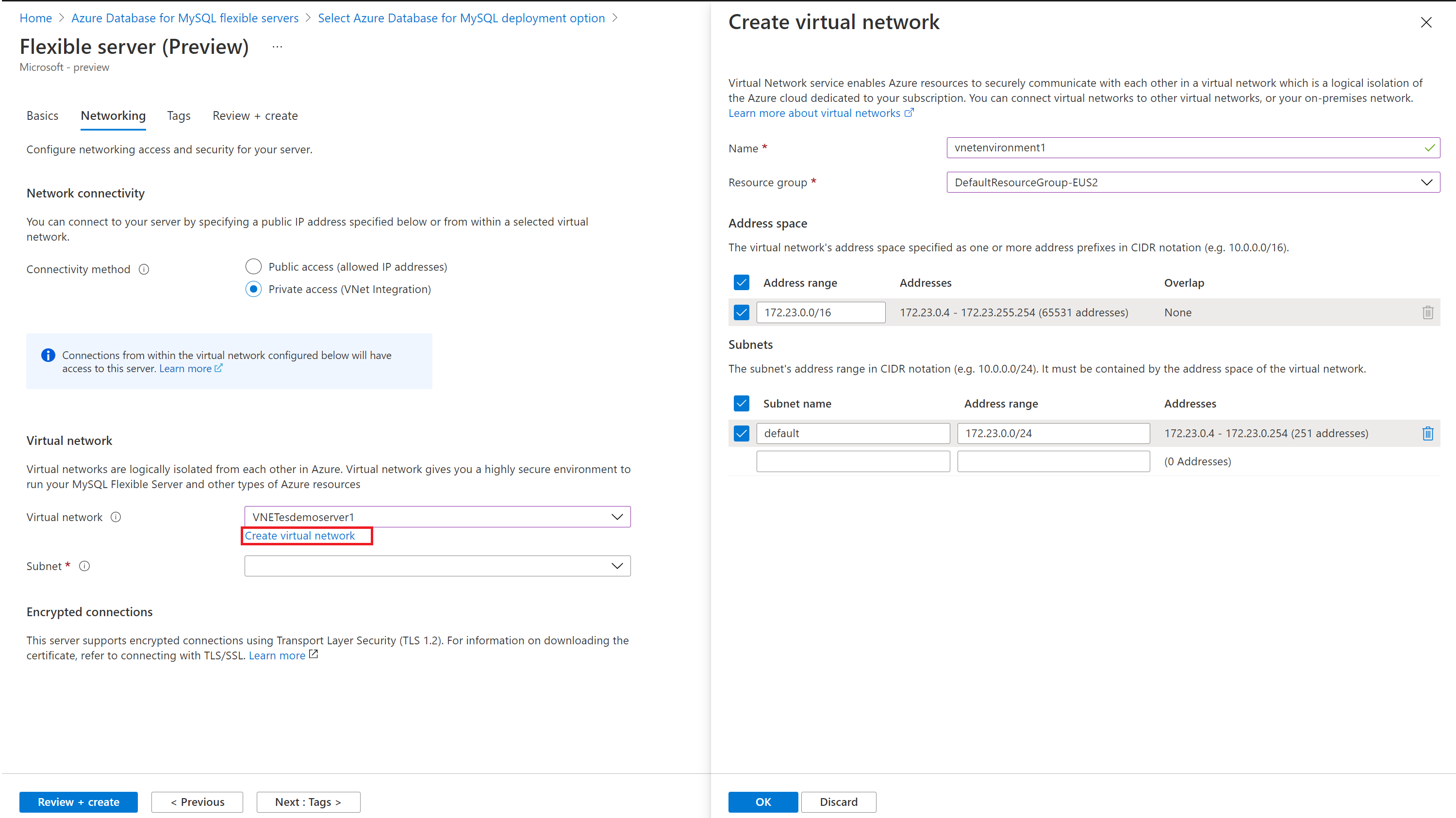Conectar-se ao Servidor Flexível do Banco de Dados do Azure para MySQL com um método de conectividade de acesso privado
APLICA-SE A:  Banco de Dados do Azure para MySQL – Servidor flexível
Banco de Dados do Azure para MySQL – Servidor flexível
O Servidor Flexível do Banco de Dados do Azure para MySQL é um serviço gerenciado que executa, gerencia e escala servidores MySQL altamente disponíveis na nuvem. Este início rápido mostra como criar uma instância do Servidor Flexível do Banco de Dados do Azure para MySQL em uma rede virtual usando o portal do Azure.
Caso você não tenha uma assinatura do Azure, crie uma conta gratuita do Azure antes de começar. Atualmente, com uma conta gratuita do Azure, você pode experimentar o Banco de Dados do Azure para MySQL com Servidor Flexível gratuitamente por 12 meses. Para obter mais informações, veja Experimente o Banco de Dados do Azure para MySQL – Servidor Flexível gratuitamente.
Entre no Portal do Azure
Entre no portal do Azure. Insira suas credenciais para entrar no portal. A exibição padrão é o painel de serviço.
Criar uma instância do servidor flexível do Banco de Dados do Azure para MySQL
Crie uma instância do Servidor Flexível do Banco de Dados do Azure para MySQL com um conjunto definido de recursos de computação e armazenamento. Crie o serviço dentro de um Grupo de recursos do Azure.
Conclua estas etapas para criar uma instância Servidor Flexível do Banco de Dados do Azure para MySQL:
Pesquise e selecione Servidores do Banco de Dados do Azure para MySQL no portal:
Selecione Adicionar.
Na página Selecionar opção de implantação do Banco de Dados do Azure para MySQL, escolha Servidor flexível como a opção de implantação:
Na guia Noções básicas, insira a assinatura, o grupo de recursos, a região, o nome de usuário do administrador e a senha do administrador. Com os valores padrão, isso provisiona um Servidor Flexível do Banco de Dados do Azure para MySQL versão 5.7, com um SKU que tem capacidade de intermitência usando 1 vCore, 2 GiB de memória e 32 GiB de armazenamento. A retenção de backup será de sete dias. É possível alterar a configuração.
Dica
Para cargas de dados mais rápidas durante a migração, recomendamos aumentar a IOPS para o tamanho máximo compatível com o tamanho da computação e, posteriormente, escalá-la novamente para reduzir os custos.
Acesse a guia Rede e selecione Acesso privado. Você não pode alterar o método de conectividade depois de criar o servidor. Clique em Criar rede virtual para criar a rede virtual vnetenvironment1.
Selecione OK depois de fornecer o nome da rede virtual e as informações da sub-rede.
Selecione Revisar + criar para revisar a configuração do Servidor Flexível do Banco de Dados do Azure para MySQL.
Selecione Criar para provisionar o servidor. O provisionamento pode levar alguns minutos.
Aguarde até a conclusão bem-sucedida da implantação.
Selecione Acessar recurso para abrir a página Visão geral do servidor.
Criar uma máquina virtual do Linux no Azure
Como o servidor está em uma rede virtual, somente é possível se conectar a ele de outros serviços do Azure que estejam na mesma rede virtual do servidor. Para se conectar e gerenciar o servidor, vamos criar uma máquina virtual do Linux. Ela deve ser criada na mesma região e na mesma assinatura. A máquina virtual Linux pode ser usada como um túnel SSH para gerenciar o servidor de banco de dados.
Acesse o grupo de recursos em que o servidor foi criado. Selecione Adicionar.
Selecione Ubuntu Server 18.04 LTS
Na guia Básico, em Detalhes do projeto, verifique se a assinatura correta está selecionada e, em seguida, escolha Criar grupo de recursos. Digite myResourceGroup para o nome.
Em Detalhes da instância, digite myVM como Nome da máquina virtual e escolha a mesma Região do servidor de banco de dados.
Em Conta do administrador, selecione Chave pública SSH.
Em Nome de usuário, digite azureuser.
Em Origem de chave pública SSH, mantenha o padrão de Gerar novo par de chaves e digite myKey como o Nome do par de chaves.
Em Regras de porta de entrada>Portas de entrada públicas, escolha Permitir portas selecionadas e, em seguida, selecione SSH (22) e HTTP (80) na lista suspensa.
Acesse a página Rede para configurar a rede virtual. Para a rede virtual, escolha o vnetenvironment1 criado para a instância Servidor Flexível do Banco de Dados do Azure para MySQL.
Para criar uma sub-rede para o servidor, selecione Gerenciar configuração de sub-rede.
Adicione uma nova sub-rede à máquina virtual.
Selecione Examinar + criar.
Selecione Criar. Quando a janela Gerar novo par de chaves for aberta, selecione Baixar chave privada e criar recurso. O arquivo de chave é baixado como myKey.pem.
Importante
Verifique se você sabe o local de download do arquivo
.pem, pois precisará do caminho para ele na próxima etapa.Depois que a implantação for concluída, selecione Ir para o recurso.
Na página da nova VM, selecione o endereço IP público e copie-o para a área de transferência.
Instalar ferramentas do cliente MySQL
Crie uma conexão SSH com a VM usando Bash ou o PowerShell. No prompt, abra uma conexão SSH com a máquina virtual. Substitua o endereço IP por aquele da VM e substitua o caminho para o .pem pelo caminho para o local de download do arquivo de chave.
ssh -i .\Downloads\myKey1.pem azureuser@10.111.12.123
Dica
É possível usar a chave SSH criada na próxima vez que você criar uma VM no Azure. Selecione Usar uma chave armazenada no Azure em Origem de chave pública SSH na próxima vez que criar uma VM. Você já tem a chave privada no computador e, portanto, não precisará baixar nada.
Você precisa instalar a ferramenta mysql-client para se conectar ao servidor.
sudo apt-get update
sudo apt-get install mysql-client
As conexões com o banco de dados são impostas com o SSL, portanto, você precisa baixar o certificado SSL público.
wget --no-check-certificate https://dl.cacerts.digicert.com/DigiCertGlobalRootCA.crt.pem
Conectar-se ao servidor por meio da máquina virtual Linux do Azure
Com a ferramenta do cliente mysql.exe instalada, já podemos nos conectar ao servidor por meio do seu ambiente local.
mysql -h mydemoserver.mysql.database.azure.com -u mydemouser -p --ssl-mode=REQUIRED --ssl-ca=DigiCertGlobalRootCA.crt.pem
Limpar os recursos
Você criou uma instância Servidor Flexível do Banco de Dados do Azure para MySQL em um grupo de recursos. Caso você não espere precisar desses recursos no futuro, poderá excluí-los eliminando o grupo de recursos da instância Servidor Flexível do Banco de Dados do Azure para MySQL. Para excluir o grupo de recursos, conclua estas etapas:
- Procure e selecione Grupos de recursos no portal do Azure.
- Na lista de grupos de recursos, selecione o nome do grupo de recursos.
- Na página Visão geral do grupo de recursos, selecione Excluir grupo de recursos.
- Na caixa de diálogo de confirmação, digite o nome do grupo de recursos e selecione Excluir.